Содержание
- 2. Основи роботи в середовищі Scilab Розділ 2 § 16 Для проведення інженерних і фінансових розрахунків, аналізу
- 3. Основи роботи в середовищі Scilab Розділ 2 § 16 Scilab — це вільне багатоплатформне програмне забезпечення
- 4. Знайомство з інтерфейсом Розділ 2 § 16 Головне вікно Scilab містить чотири основні вікна: Перегляд файлів
- 5. Знайомство з інтерфейсом Розділ 2 § 16 Командне вікно (Консоль) — найголовніше вікно, за допомогою якого
- 6. Знайомство з інтерфейсом Розділ 2 § 16 Середовище працює в режимі інтерпретатора. Якщо ввести рядок -->2*2+69/25
- 7. Знайомство з інтерфейсом Розділ 2 § 16 Змінна ans — це зарезервована змінна, в яку зберігається
- 8. Знайомство з інтерфейсом Розділ 2 § 16 Вікно Журнал команд відображає всі команди, які вводив користувач
- 9. Правила введення інформації в документ Розділ 2 § 16 Якщо не потрібно виводити результат, то введення
- 10. Правила введення інформації в документ Розділ 2 § 16 Якщо вираз не поміщається в рядку, то
- 11. Типи даних Розділ 2 § 16 У робочій області Scilab можна визначати змінні, а потім використовувати
- 12. Типи даних Розділ 2 § 16 Тим самим ми створили 5 змінних, інформацію про значення й
- 13. Типи даних Розділ 2 § 16 Вектор у Scilab — це одновимірний масив одного типу даних.
- 14. Типи даних Розділ 2 § 16 Створимо вектор із початковим значенням -5, кінцевим значенням 10 і
- 15. Типи даних Розділ 2 § 16 Матриця в Scilab — це двовимірний масив однотипних елементів. У
- 16. Типи даних Розділ 2 § 16 Для створення матриці можна скористатися стандартною функцією rand(), яка генерує
- 17. Правила запису виразів Розділ 2 § 16 Математичні вирази складаються з: Порядок дій регулюється дужками.
- 18. Правила запису виразів Розділ 2 § 16 Ви вже знаєте основні оператори, які використовуються для запису
- 19. Убудовані функції Розділ 2 § 16 Для запису математичних виразів використовуються елементарні математичні функції:
- 20. Убудовані функції Розділ 2 § 16 Обчислити значення виразу: Якщо х = 4.5, у = 8.09.
- 21. Убудовані функції Розділ 2 § 16 Для розв'язування задач теорії чисел і комбінаторики реалізовані вбудовані функції:
- 22. Scilab має вбудовані функції для статистичної обробки даних: Розділ 2 § 16
- 23. Убудовані функції Розділ 2 § 16 Якщо ви не впевнені в призначенні вбудованої функції або її
- 24. Питання для самоперевірки Розділ 2 § 16 Поясніть правила введення команд у командному вікні. У чому
- 25. Домашнє завдання Проаналізувати § 16, ст. 88-94 Розділ 2 § 16
- 26. Працюємо за комп’ютером Розділ 2 § 16 Сторінка 93-94
- 28. Скачать презентацию



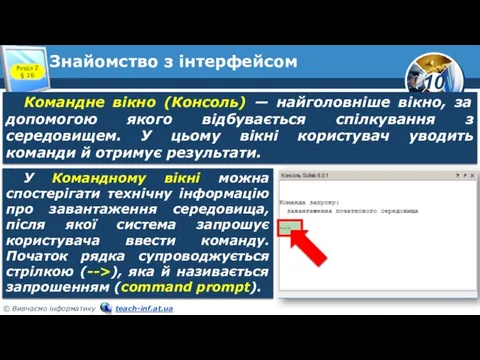














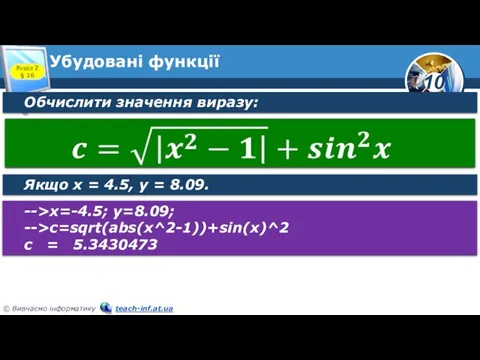


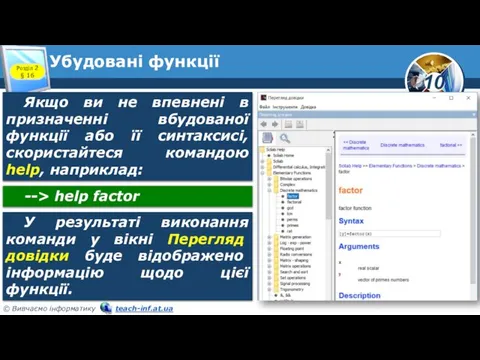



 Обувь Zenden. Весна – лето 2019
Обувь Zenden. Весна – лето 2019 Яңы йыл менән. Декабрҙә
Яңы йыл менән. Декабрҙә Декоративно-прикладное искусство. Народные промыслы
Декоративно-прикладное искусство. Народные промыслы МК_LbHqUSn
МК_LbHqUSn Седина в голову - бес в ребро
Седина в голову - бес в ребро Бег на средние дистанции
Бег на средние дистанции Осмысление проницаемых границ
Осмысление проницаемых границ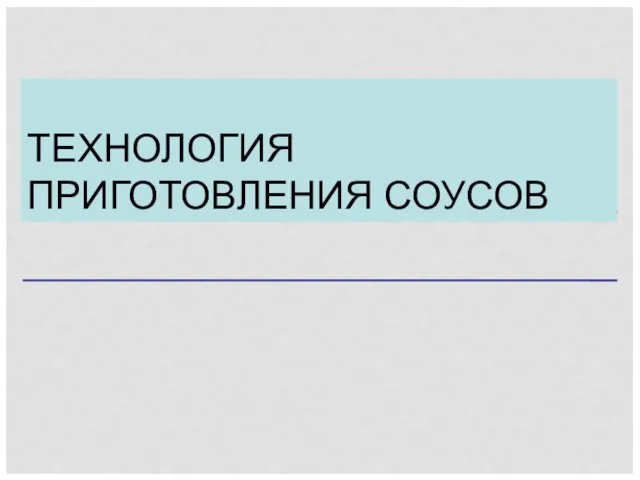 Технология приготовления соусов
Технология приготовления соусов АНТИВОЗРАСТНОЙ БАЛЬЗАМ ДЛЯ ГУБ
АНТИВОЗРАСТНОЙ БАЛЬЗАМ ДЛЯ ГУБ Деятели российского освободительного движения в Казахстане
Деятели российского освободительного движения в Казахстане Россия на рубеже XIX-XX веков
Россия на рубеже XIX-XX веков Отделение Прикладной Математики факультета Бизнес-информатики
Отделение Прикладной Математики факультета Бизнес-информатики КРИТЕРИЙЙ МОРАЛЬ ПРАВО
КРИТЕРИЙЙ МОРАЛЬ ПРАВО Формирование целостной личности, творчески развитой индивидуальности средствами музыкального искусства.
Формирование целостной личности, творчески развитой индивидуальности средствами музыкального искусства. Асимптоты. Построение эскизов графиков
Асимптоты. Построение эскизов графиков Кальяны Khalil Mamoon
Кальяны Khalil Mamoon Хранение однотипных данных в виде таблицы
Хранение однотипных данных в виде таблицы Требования, предъявляемые к научному исследованию
Требования, предъявляемые к научному исследованию Инструктивно-методическое обеспечение технологии проведения единого государственного экзамена в 2010 году
Инструктивно-методическое обеспечение технологии проведения единого государственного экзамена в 2010 году Источники обеспечения лекарственными препаратами
Источники обеспечения лекарственными препаратами ПЛАН работы методического объединения учителей начальных классов МОУ Петровская СОШ на 2007/2008 учебный год
ПЛАН работы методического объединения учителей начальных классов МОУ Петровская СОШ на 2007/2008 учебный год Презентация на тему НОВОГОДНИЕ ЗАГАДКИ
Презентация на тему НОВОГОДНИЕ ЗАГАДКИ Классификация физических упражнений
Классификация физических упражнений Россия в 18 веке. Петр 1 - царь преобразователь. Новая столица России-Петербург. Провозглашение России империей
Россия в 18 веке. Петр 1 - царь преобразователь. Новая столица России-Петербург. Провозглашение России империей Мой 8 гуманитарный класс (информация к размышлению)
Мой 8 гуманитарный класс (информация к размышлению) Металл
Металл Программный комплекс I-PROTECT автор: Оболонский М.О.
Программный комплекс I-PROTECT автор: Оболонский М.О. Общенародный_русский_язык
Общенародный_русский_язык